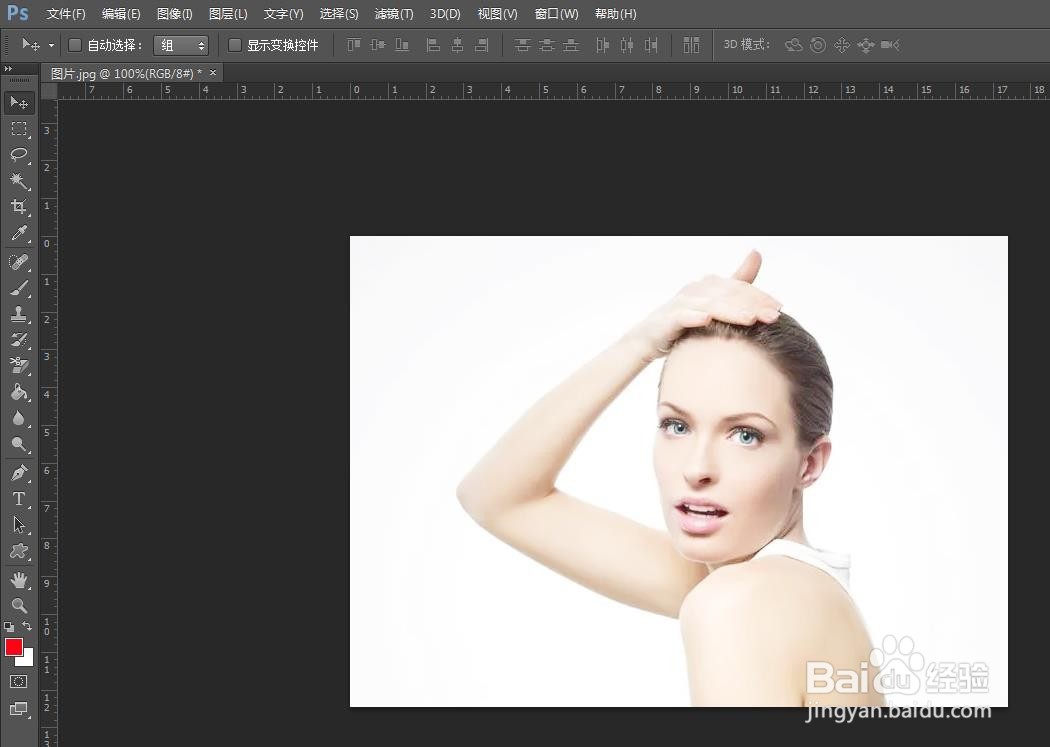我们韦蛾拆篮经常会用到ps软件进行修图,那么如何用ps软件将人物图片p亮呢?下面就来介绍一下用ps软件将人物图片p亮的方法,希望对你有所帮助。
工具/原料
联想S516
Windows7
Adobe PhotoshopCS6
如何用ps软件将人物图片p亮
1、第一步:打开ps软件,选择菜单栏“文件--打开”选项。
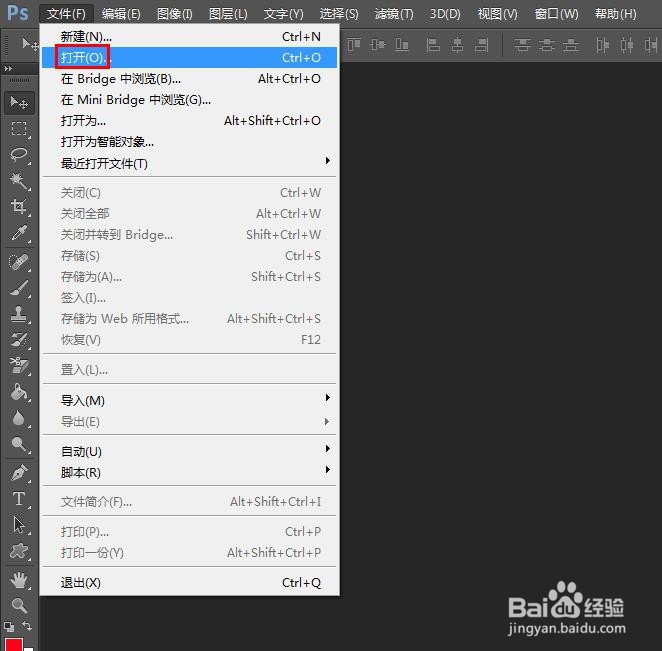
2、第二步:在“打开”对话框中,选择并打开一张需要将人物p亮的图片。
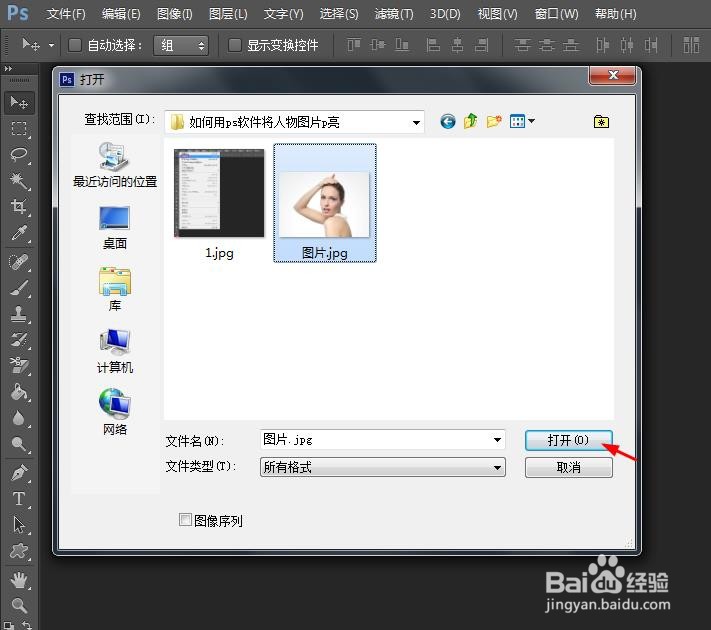
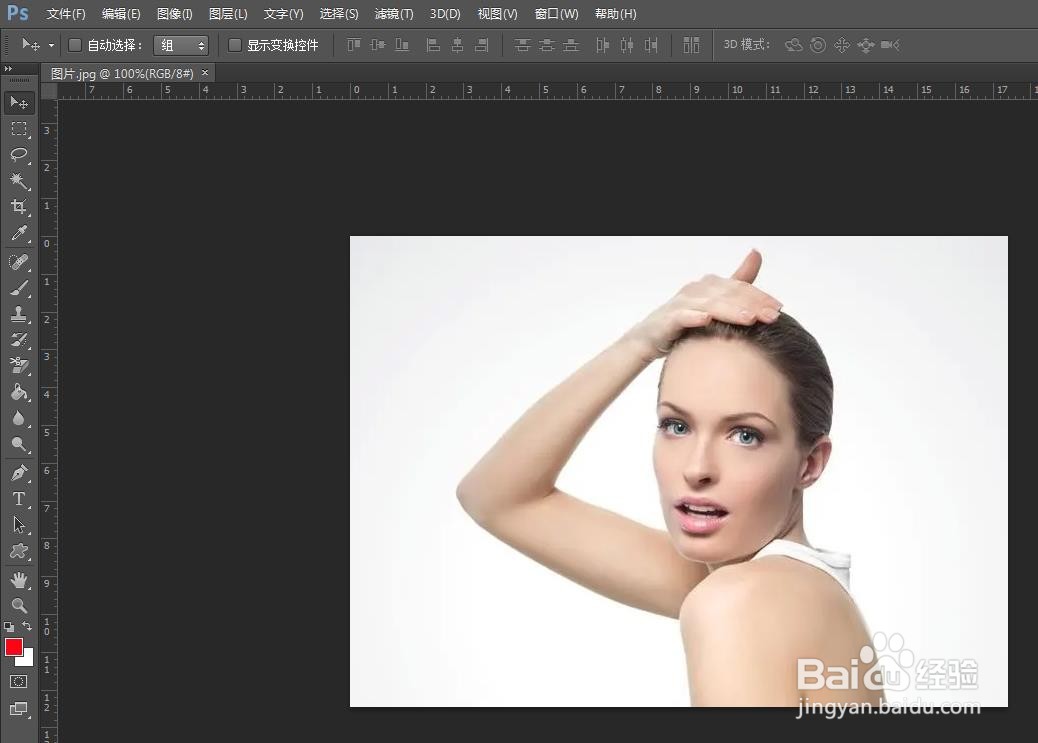
3、第三步:在菜单栏“图像”中,选择“调整--曲线”选项。

4、第四步:如下图所示,弹出“曲线”对话框。
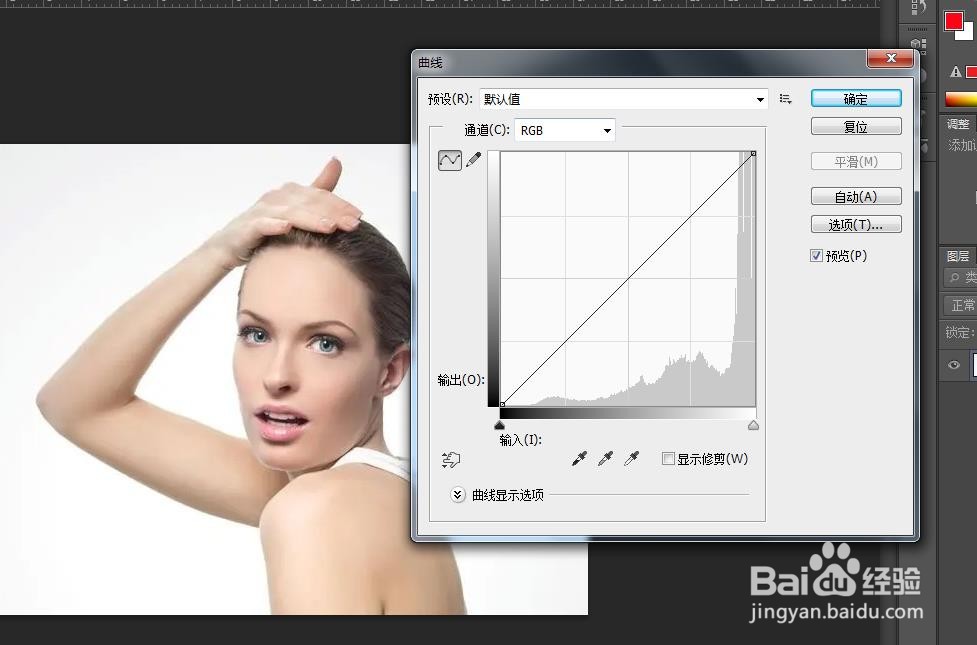
5、第五步:在曲线上按住鼠标左键,向上拖动至人物调整成合适的程度,单击“确定”按钮。
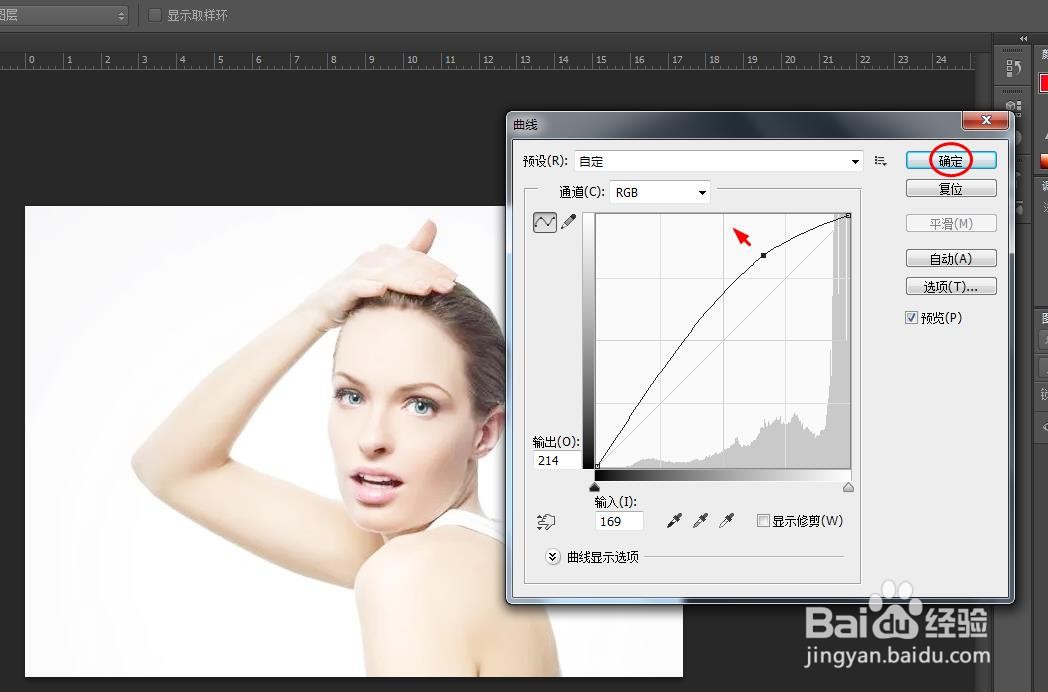
6、如下图所示,ps软件将图片中的人物p亮。